
நீங்கள் தேடுகிறீர்கள் என்றால் மேக்கிற்கான விசைப்பலகை குறுக்குவழிகள், நீங்கள் சரியான கட்டுரைக்கு வந்துள்ளீர்கள். இந்தக் கட்டுரையில், macOS மற்றும் Macs இல் அதிகம் பயன்படுத்தப்படும் பயன்பாடுகளுக்கான சிறந்த குறுக்குவழிகள் எவை என்பதை நாங்கள் உங்களுக்குக் காட்டப் போகிறோம். உங்கள் நாளுக்கு நாள் விசைப்பலகை குறுக்குவழிகளைப் பயன்படுத்த நீங்கள் இன்னும் ஊக்குவிக்கப்படவில்லை என்றால், அதைப் பற்றி சிந்திக்கத் தொடங்குங்கள்.
உங்கள் மேக் உங்கள் வேலையின் அடிப்படை பகுதியாக இருக்கும் வரை, நீங்கள் பெற வேண்டும் என்று நான் சொல்கிறேன். உங்கள் உற்பத்தித்திறனை அதிகரிக்க. நீங்கள் அதை உணராவிட்டாலும், மவுஸைப் பயன்படுத்த கீபோர்டில் இருந்து உங்கள் கையை உயர்த்துவது உங்கள் செறிவை பாதிக்கிறது, அதே போல் எங்கள் வேலையுடன் எந்த தொடர்பும் இல்லாத பிற பயன்பாடுகளைப் பயன்படுத்த எங்களை அழைக்கிறது.
பொதுவான மற்றும் அடிப்படை விசைப்பலகை குறுக்குவழிகள்

- கட்டளை ⌘-A: அனைத்து உறுப்புகளையும் தேர்ந்தெடுக்கவும்.
- கட்டளை ⌘-F: ஆவணத்தில் உள்ள உருப்படிகளைத் தேடவும் அல்லது தேடல் சாளரத்தைத் திறக்கவும்.
- கட்டளை ⌘-G: மீண்டும் கண்டுபிடி: முன்பு கண்டுபிடிக்கப்பட்ட உருப்படியின் அடுத்த நிகழ்வைக் கண்டறியும்.
- கட்டளை ⌘-H: முன் பயன்பாட்டு சாளரங்களை மறை. கட்டளை ⌘-M: கப்பல்துறைக்கு முன் சாளரத்தை குறைக்கவும்.
- விருப்பம்-கட்டளை ⌘-M: அனைத்து முன் பயன்பாட்டு சாளரங்களையும் குறைக்கவும், அழுத்தவும்
- கட்டளை ⌘-O: தேர்ந்தெடுக்கப்பட்ட உருப்படியைத் திறக்கவும் அல்லது திறக்க ஒரு கோப்பைத் தேர்ந்தெடுக்க உரையாடலைத் திறக்கவும்.
- கட்டளை ⌘-P: தற்போதைய ஆவணத்தை அச்சிடவும்.
- கட்டளை ⌘-S: தற்போதைய ஆவணத்தைச் சேமிக்கவும்.
- கட்டளை ⌘-X: தேர்ந்தெடுக்கப்பட்ட உருப்படியை வெட்டி கிளிப்போர்டுக்கு நகலெடுக்கவும்.
- கட்டளை ⌘-C: தேர்ந்தெடுக்கப்பட்ட உருப்படியை கிளிப்போர்டுக்கு நகலெடுக்கவும். இது ஃபைண்டர் கோப்புகளுக்கும் வேலை செய்கிறது.
- கட்டளை ⌘-V: கிளிப்போர்டின் உள்ளடக்கங்களை தற்போதைய ஆவணம் அல்லது பயன்பாட்டில் ஒட்டவும். இது Finder கோப்புகளுடனும் வேலை செய்கிறது.
- கட்டளை ⌘-Z: முந்தைய கட்டளையை செயல்தவிர்க்கவும் ⌘.
- கட்டுப்பாடு-கட்டளை ⌘-F: பயன்பாடு அனுமதித்தால், முழுத் திரையில் பயன்பாட்டைப் பயன்படுத்தவும்.
- விருப்பம்-கட்டளை ⌘-Esc: பயன்பாட்டை மூடு
- Shift + Command ⌘ + 3: முழு திரையின் ஸ்கிரீன்ஷாட்டை எடுக்கவும்
- Shift + Command ⌘ + 4: நாம் பிடிக்க விரும்பும் திரையின் பகுதியைத் தேர்ந்தெடுக்க அனுமதிக்கிறது
- Shift + Command ⌘-5: திரையை வீடியோவில் பதிவு செய்ய அனுமதிக்கிறது
விசைப்பலகை ஷார்ட்கட் மூலம் உங்கள் மேக்கை மூடவும், மறுதொடக்கம் செய்யவும் அல்லது தூங்கவும்
- கட்டுப்பாடு + விருப்பம் + கட்டளை ⌘ + மீடியா எஜெக்ட் பொத்தான்: கணினி அணைக்கப்படும்.
- விருப்பம் + கட்டளை ⌘ + மீடியா எஜெக்ட் பொத்தான்: Mac உறங்கிவிடும்.
- கட்டுப்பாடு + கட்டளை ⌘ + மீடியா எஜெக்ட் பொத்தான்: Mac மறுதொடக்கம் செய்யப்படும்.
ஒரு கோப்பை முன்னோட்டமிடுங்கள்
ஸ்பேஸ் பாரை அழுத்துவதன் மூலம், மேகோஸ் தானாகவே கோப்பின் முன்னோட்டத்தைத் திறக்கும்.
ஸ்பாட்லைட்டை அணுகவும்
ஸ்பாட்லைட் மூலம் தேடல்களைச் செய்ய, நாம் கட்டளை ⌘ + ஸ்பேஸ்பார் விசைகளை அழுத்த வேண்டும்
ஒரு கோப்பின் மறுபெயரிடு
Enter விசையை அழுத்தி (கோப்பைத் தேர்ந்தெடுத்தவுடன்), நம்மால் முடியும் கோப்பைத் திருத்தவும் அல்லது மறுபெயரிடவும்.
ஒரு பயன்பாட்டை மூடு
குறுக்குவழி கட்டளையுடன் ⌘ + q, நாங்கள் பயன்பாட்டை மூடுகிறோம் முன்புறத்தில் திறந்திருக்கும்.
கண்டுபிடிப்பாளருக்கான விசைப்பலகை குறுக்குவழிகள்

- கட்டளை ⌘ + D: தேர்ந்தெடுக்கப்பட்ட கோப்பின் நகலை உருவாக்கவும்.
- கட்டளை ⌘ + E: தேர்ந்தெடுக்கப்பட்ட தொகுதி அல்லது இயக்ககத்தை வெளியேற்றவும்.
- கட்டளை ⌘ + F: ஸ்பாட்லைட்டில் தேடலைத் தொடங்கவும்.
- கட்டளை ⌘ + J: கண்டுபிடிப்பான் காட்சி விருப்பங்களைக் காட்டு.
- கட்டளை ⌘ + N: புதிய கண்டுபிடிப்பான் சாளரத்தைத் திறக்கவும்.
- கட்டளை ⌘ + R: தேர்ந்தெடுக்கப்பட்ட மாற்றுப்பெயரின் அசல் கோப்பைக் காட்டு.
- கட்டளை ⌘ + 3: கண்டுபிடிப்பான் சாளரத்தின் கூறுகளை நெடுவரிசைகளில் காண்பி.
- கட்டளை ⌘ + 4: கண்டுபிடிப்பான் சாளரத்தின் கூறுகளை ஒரு கேலரியில் முன்னோட்டத்துடன் காண்பி.
- கட்டளை ⌘ + கீழ் அம்பு: தேர்ந்தெடுக்கப்பட்ட கூறுகளைத் திறக்கவும்.
- கட்டளை ⌘ + கட்டுப்பாடு + மேல் அம்பு: புதிய சாளரத்தில் கோப்புறையைத் திறக்கவும்.
- கட்டளை ⌘ + நீக்கு: கோப்பை குப்பைக்கு அனுப்பவும்.
- விருப்பம் + ஷிப்ட் + கட்டளை ⌘ + நீக்கு: உறுதிப்படுத்தலைக் கேட்காமல் குப்பையை காலி செய்யவும்.
- விருப்பம் + தொகுதி மேல் / கீழ் / முடக்கு: ஒலி விருப்பங்களைக் காட்டு.
- Shift + Command ⌘ + C: கணினி சாளரத்தைத் திறக்கவும்
- Shift + Command ⌘ + D: டெஸ்க்டாப் கோப்புறையைத் திறக்கவும்
- Shift + Command ⌘ + F: சமீபத்தில் உருவாக்கப்பட்ட அல்லது திருத்தப்பட்ட கோப்புகள் சாளரத்தைத் திறக்கவும்.
- Shift + Command ⌘ + I: iCloud இயக்ககத்தைத் திறக்கவும்.
- Shift + Command ⌘ + L: பதிவிறக்கங்கள் கோப்புறையைத் திறக்கவும்.
- Shift + Command ⌘ + N: புதிய கோப்புறையை உருவாக்கவும்.
- Shift + Command ⌘ + O: ஆவணங்கள் கோப்புறையைத் திறக்கவும்.
- Shift + Command ⌘ + P: முன்னோட்ட பலகத்தை மறைக்கவும் அல்லது காண்பிக்கவும்.
- Shift + Command ⌘ + R: ஏர் டிராப் சாளரத்தைத் திறக்கவும்
- Shift + கட்டளை ⌘ + நீக்கு: குப்பையை காலி.
- கட்டளை ⌘ விசையை அழுத்துவதன் மூலம் இழுத்தல்: இழுக்கப்பட்ட கோப்பை வேறொரு இடத்திற்கு நகர்த்துகிறது.
- விருப்ப விசையை அழுத்துவதன் மூலம் இழுத்தல்: இழுக்கப்பட்ட கோப்பின் நகலை இலக்கு இடத்தில் உருவாக்குகிறது.
சஃபாரி குறுக்குவழிகள்

- கட்டளை ⌘ + n: புதிய சாளரத்தைத் திறக்கவும்
- கட்டளை ⌘ + Shift + n: மறைநிலை பயன்முறையில் புதிய சாளரத்தைத் திறக்கவும்
- கட்டளை ⌘ + t: புதிய தாவலைத் திறந்து அதற்கு மாறவும்
- கட்டளை ⌘ + Shift + t: முன்பு மூடப்பட்ட தாவல்களை அவை மூடப்பட்ட வரிசையில் மீண்டும் திறக்கவும்
- கட்டுப்பாடு + ஷிப்ட் + தாவல்: முந்தைய திறந்த தாவலுக்குச் செல்லவும்
- கட்டளை ⌘ + 1 மூலம் கட்டளை ⌘ + 9: ஒரு குறிப்பிட்ட தாவலுக்கு மாறவும்
- கட்டளை ⌘ + 9: வலதுபுறம் உள்ள தாவலுக்குச் செல்லவும்
- கட்டளை ⌘ + w: தற்போதைய தாவலை மூடு
- கட்டளை ⌘ + Shift + w: தற்போதைய சாளரத்தை மூடு
- கட்டளை ⌘ + m: தற்போதைய சாளரத்தை குறைக்கவும்
- கட்டளை ⌘ + Shift + b: பிடித்தவை பட்டியைக் காட்டு அல்லது மறை
- கட்டளை ⌘ + விருப்பம் + b: புக்மார்க்குகள் மேலாளரைத் திறக்கவும்
- கட்டளை ⌘ + y: வரலாறு பக்கத்தைத் திற
- கட்டளை ⌘ + விருப்பம் + எல்: பதிவிறக்கப் பக்கத்தை புதிய தாவலில் திறக்கவும்
- கட்டளை ⌘ + f: தற்போதைய பக்கத்தைத் தேட தேடல் பட்டியைத் திறக்கவும்
- கட்டளை ⌘ + Shift + g: தேடல் பட்டியில் முந்தைய தேடல் பொருத்தத்திற்குச் செல்லவும்
- கட்டளை ⌘ + விருப்பம் + i: டெவலப்பர் கருவிகளைத் திறக்கவும்
- கட்டளை ⌘ + p: தற்போதைய பக்கத்தை அச்சிட விருப்பங்களைத் திறக்கவும்
- கட்டளை ⌘ + s: தற்போதைய பக்கத்தைச் சேமிக்க விருப்பங்களைத் திறக்கவும்
- கட்டளை ⌘ + கட்டுப்பாடு + f: முழுத்திரை பயன்முறையை இயக்கவும்
- கட்டளை ⌘ + Shift + /: சிறுபட அளவுடன் அனைத்து செயலில் உள்ள தாவல்களையும் கட்டக் காட்சியில் காட்டு
- கட்டளை ⌘ மற்றும் +: பக்கத்தில் உள்ள அனைத்தையும் பெரிதாக்கவும் (பெரிதாக்கவும்)
- கட்டளை ⌘ மற்றும் -: பக்கத்தில் உள்ள அனைத்தையும் சிறியதாக்குங்கள் (பெரிதாக்கவும்)
- கட்டளை ⌘ + 0: பக்கத்தின் பெரிதாக்கு நிலையை மீட்டமைக்கவும்
- கட்டளை ⌘ + இணைப்பைக் கிளிக் செய்யவும்: புதிய பின்னணி தாவலில் இணைப்பைத் திறக்கவும்
உரைகளுடன் வேலை செய்வதற்கான விசைப்பலகை குறுக்குவழிகள்
- விருப்பம் + இடது அல்லது வலது அம்பு: கர்சரை நகர்த்தவும் வார்த்தை மூலம் சொல்
- விருப்பம்+ அம்புக்குறி திசை மேல் அல்லது கீழ்: கர்சரை பத்தியின் ஆரம்பம் அல்லது முடிவுக்கு நகர்த்துகிறது.
- கட்டளை ⌘ + இடது அல்லது வலது அம்பு: கர்சரை ஒரு வரியின் ஆரம்பம் அல்லது இறுதிக்கு நகர்த்தவும்.
- கட்டளை ⌘ + மேல் அல்லது கீழ் அம்பு: கர்சர் ஆவணத்தின் தொடக்கத்தில் அல்லது முடிவில் வைக்கப்படும்.
- fn + Delete: கர்சரின் வலதுபுறத்தில் கடிதம் மூலம் எழுத்தை நீக்கு
- நீக்கு + விருப்பம்: கர்சரின் இடதுபுறத்தில் உள்ள முழு வார்த்தையையும் நீக்கு
- நீக்கு + fn + விருப்பம்: கர்சரின் வலதுபுறத்தில் உள்ள முழு வார்த்தையையும் நீக்கு
- நீக்கு + கட்டளை ⌘: கர்சருக்குப் பிறகு உரையின் வரியை நீக்கவும்.
ஆப்பிள் வரைபடத்திற்கான விசைப்பலகை குறுக்குவழிகள்

- கட்டளை ⌘ + L: உங்கள் தற்போதைய இருப்பிடத்தைக் காட்டு
- மேல், கீழ், இடது மற்றும் வலது அம்பு விசைகள்: மேல், கீழ், இடது அல்லது வலதுபுறம் நகர்த்தவும்:
- விருப்பம் + இடது அம்பு: வரைபடத்தை வலது பக்கம் சுழற்று: விருப்பம் + வலது அம்பு. எதிர் திசையில் சுழற்றவும்:
- கட்டளை ⌘ + மேல் அம்பு: வடக்கே திரும்பவும்:
- கட்டளை ⌘ + «+»: வரைபடத்தில் உள்ள இடத்திற்கு பெரிதாக்கவும்.
- கட்டளை ⌘ + «-«: வரைபடத்தில் உள்ள இடத்திலிருந்து நகர்த்தவும்.
- கட்டளை ⌘ + 1 வரைபடம் மற்றும் செயற்கைக்கோள் இடையே காட்சியை மாற்றவும்
- கட்டளை ⌘ + 2: செயற்கைக்கோள் மற்றும் வரைபடத்திற்கு இடையே காட்சியை மாற்றவும்.
- கட்டளை ⌘+ 0: 2D மற்றும் 3D இடையே மாறவும்:
- Shift + Command ⌘ + D: வரைபடத்திலிருந்து ஒரு குறியை அகற்றவும்.
ஒவ்வொரு பயன்பாட்டின் விசைப்பலகை குறுக்குவழிகளை எவ்வாறு அறிவது
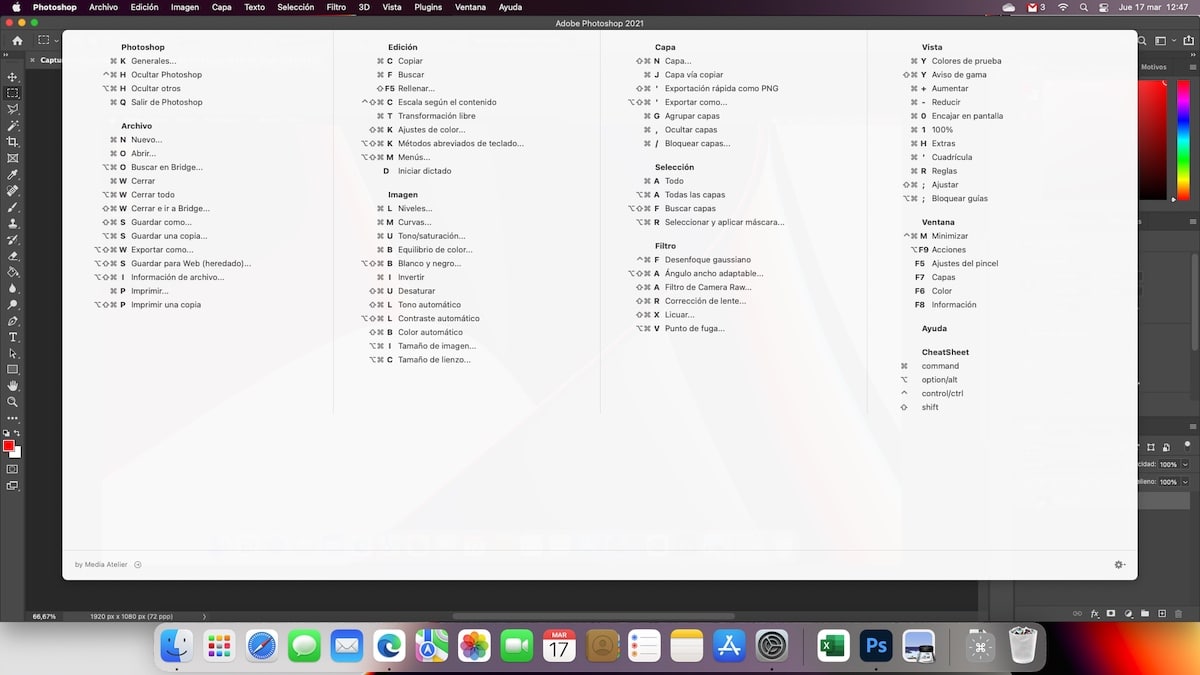
அனைத்தையும் அறிந்து கொள்வது சாத்தியமில்லை ஒவ்வொரு பயன்பாட்டின் விசைப்பலகை குறுக்குவழிகள் ஒவ்வொன்றும். ஏமாற்று தாள் பயன்பாடு மூலம், நாம் தெரிந்து கொள்ளலாம் எந்தவொரு பயன்பாட்டின் அனைத்து விசைப்பலகை குறுக்குவழிகள்.
ஒருமுறை நாங்கள் டிஸ்சார்ஜ் மற்றும் பயன்பாடுகள் மெனுவில் பயன்பாட்டை நகலெடுத்து, விசைப்பலகை குறுக்குவழிகளை அறிய விரும்பும் பயன்பாட்டைத் திறக்கிறோம். கட்டளை ⌘ விசையை சில நொடிகளுக்கு அழுத்தவும் (இந்த பொத்தானை அழுத்தி வைத்திருக்க வேண்டிய நேரத்தை நீங்கள் மாற்றலாம்).
அச்சமயம், பயன்பாட்டின் அனைத்து விசைப்பலகை குறுக்குவழிகளுடன் ஒரு சாளரம் காட்டப்படும். பயன்பாடு திரைக்கு வெளியே எப்போதும் கையில் இருக்கும்படி அதை அச்சிட அனுமதிக்கிறது. macOS 10.10 அல்லது அதற்கு மேற்பட்டவை தேவை.